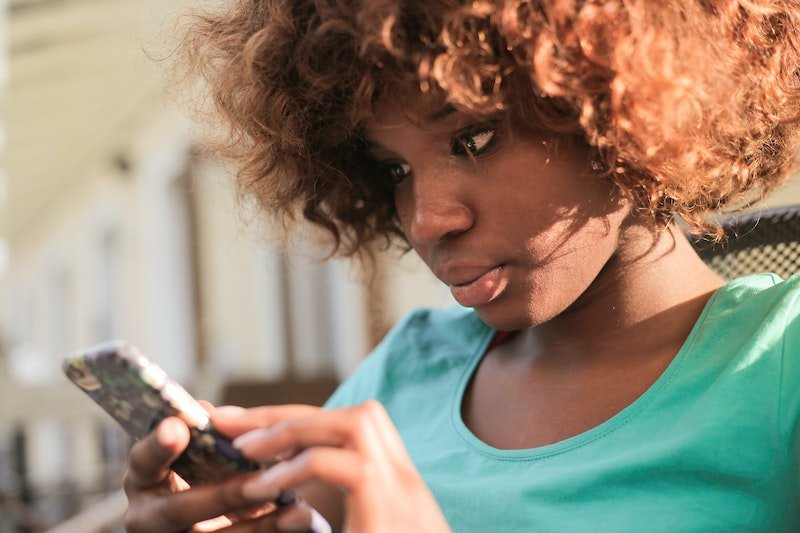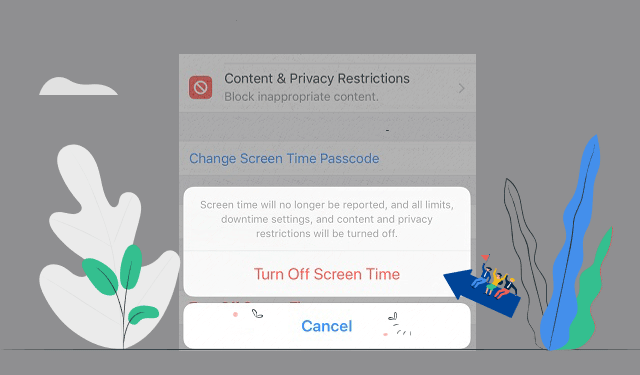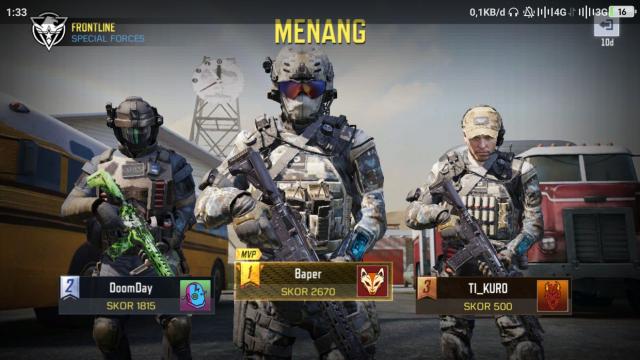Việc khởi chạy Cửa hàng Google Play để tải xuống ứng dụng trên điện thoại Android đôi khi có thể chặn lỗi người dùng. Một ví dụ tuyệt vời là “Kiểm tra kết nối của bạn và thử lại” sai lầm. Điều này có vẻ như là một vấn đề với kết nối internet của bạn, nhưng điều này không phải lúc nào cũng đúng.
Cửa hàng Google Play cung cấp hàng nghìn ứng dụng mà bạn có thể tải xuống thiết bị di động của mình. Nếu bạn muốn loại bỏ lỗi kết nối, hãy xem các giải pháp bên dưới.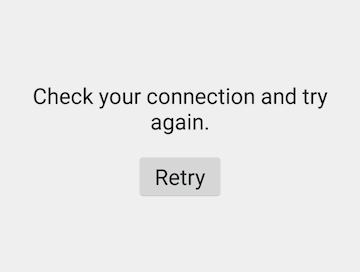
Khắc phục lỗi “Kiểm tra kết nối của bạn và thử lại” trong Cửa hàng Google Play
Có nhiều lý do khác nhau khiến bạn gặp phải lỗi “Vui lòng kiểm tra kết nối và thử lại” của Cửa hàng Play trên điện thoại hoặc máy tính bảng Android của bạn. Bạn có thể thử lần lượt từng phương pháp dưới đây và xem nó có phù hợp với mình hay không.
Giải pháp số 1 – Khởi động lại thiết bị của bạn
 Tín dụng: Todd Jiang / Unsplash.
Tín dụng: Todd Jiang / Unsplash.
Một giải pháp đơn giản và thường bị bỏ qua là khởi động lại thiết bị di động của bạn. Đóng tất cả các ứng dụng và tắt điện thoại của bạn. Chờ một vài giây trước khi bật lại. Bây giờ, hãy thử khởi chạy lại Cửa hàng Google Play.
Giải pháp # 2 – Khởi động lại bộ định tuyến của bạn.
 Tín dụng: Dịch vụ Windows Dispatch / Google
Tín dụng: Dịch vụ Windows Dispatch / Google
Nó có thể là một vấn đề với kết nối mạng của bạn. Để khắc phục sự cố tạm thời, bạn cần khởi động lại bộ định tuyến của mình và kiểm tra lại nếu lỗi vẫn còn tồn tại.
Giải pháp # 3 – Kiểm tra cài đặt ngày và giờ của bạn
- Trên điện thoại hoặc máy tính bảng Android, hãy mở menu cài đặt.
- Đăng nhập.
- Chạm vào Ngày và Giờ.
- Google để bật tùy chọn Sử dụng thời gian do mạng cung cấp và Sử dụng múi giờ do mạng cung cấp.
- Bạn cũng có thể cố gắng sửa ngày và giờ theo múi giờ hiện tại của mình.
Giải pháp # 4 – Xóa bộ nhớ cache trên Cửa hàng Google Play
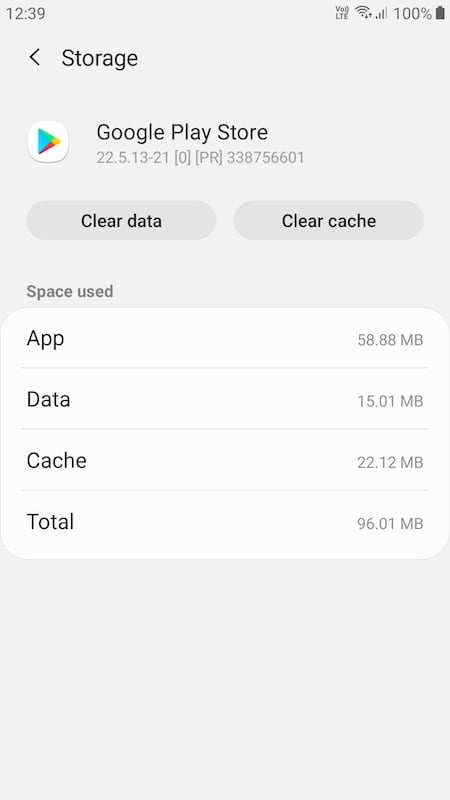 Tín dụng: Trình quản lý Windows
Tín dụng: Trình quản lý Windows
- Mở menu cài đặt.
- Đi tới Ứng dụng hoặc Ứng dụng & Thông báo.
- Chọn Cửa hàng Google Play.
- Chuyển đến bộ nhớ.
- Nhấp vào Xóa bộ nhớ cache.
Giải pháp # 5 – Thay đổi cài đặt DNS của bạn.
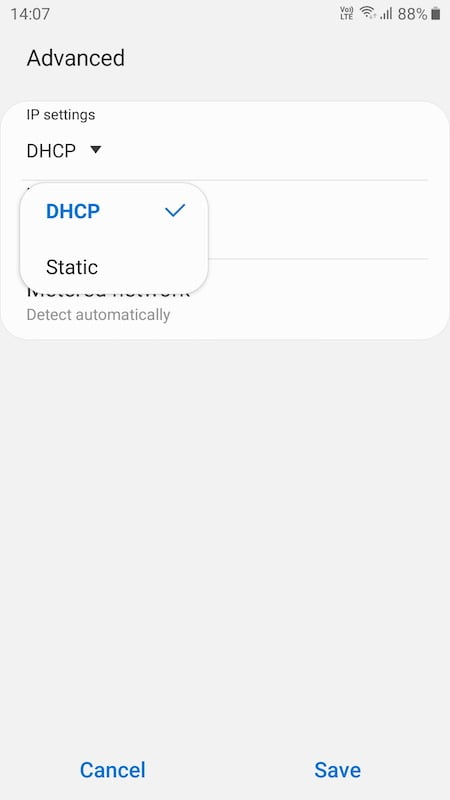 Tín dụng: Trình quản lý Windows
Tín dụng: Trình quản lý Windows
- Chuyển đến menu cài đặt.
- Chạm vào Không dây và mạng.
- Chọn WiFi.
- Chọn mạng Wi-Fi của bạn để chỉnh sửa. Bạn có thể nhấp vào biểu tượng bánh răng hoặc nhấn và giữ trên mạng Wi-Fi.
- Chọn Tùy chọn khác.
- Trong phần Cài đặt IP, nhấp vào Tĩnh.
- Trong DNS 1, nhập 8.8.8.8.
- Trong DNS 2, nhập 8.8.4.4.
- Nhập địa chỉ IP của riêng bạn vào Địa chỉ IP.
- Nhấn vào Lưu.
Giải pháp # 6 – Tắt VPN của bạn
Nếu bạn đang sử dụng dịch vụ VPN trên điện thoại di động của mình, trước tiên hãy tắt dịch vụ đó và thử khởi chạy Cửa hàng Google Play.
Giải pháp nào ở trên phù hợp với bạn? Cho chúng tôi biết trong các ý kiến dưới đây.